
آموزش ریستور بکاپ در jetbackup
یکی از پلاگین های کاربردی در کنترل پنل cpanel، جت بکاپ است که ابزاری به منظور تهیه بکاپ از قسمت های مختلف و بازگردانی بکاپ ها می باشد. برخی شرکت های هاستینگ مانند صباهاست، بر روی هاست مشتریان خود این پلاگین را فعال می کنند، بدین صورت مشتری می تواند در هر زمان که خواست بکاپ گیری کند و بکاپ های قبلی خود را ریستور کند. در این مقاله، نحوه ریستور بکاپ در jetbackup را به شما آموزش خواهیم داد، پس با ما همراه باشید.
جت بکاپ چیست و چه کاربردی دارد؟
پلاگین جت بکاپ، تنها بر روی هاستی با سیستم عامل لینوکس و کنترل پنل cpanel ارائه می شود. این ابزار به مشتریان کمک می کند تا بتوانند به صورت فوری از اطلاعات هاست، به صورت فول بکاپ، فایل ها، پوشه ها، دیتابیس ها، ایمیل ها، و ... بکاپ گیری کنند. در هر زمان کاربر بخواهد می تواند بدون نیاز به پشتیبانی شرکت هاستینگ، خودش فول بکاپ یا سایر بکاپ های تهیه شده با این پلاگین را بازگردانی یا restore کند.
از برجسته ترین ویژگی های این ابزار، امکان ریستور بکاپ ها توسط خود کاربر است که فرایند تیکت زدن به پشتیبانی را کاهش داده است. یکی دیگر از کاربردهای این ابزار، امکان دانلود بکاپ ها به صورت مستقیم است که به راحتی می توانید هر یک از بکاپ های تهیه شده در این پلاگین را دانلود کنید.
مهم ترین ویژگی های جت بکاپ
- برنامه ریزی چند گانه
- فیلتر های حساب کاربری
- حالت GDPR
- پشتیبان گیری ترکیبی
نحوه ریستور فول بکاپ در jetbackup
در قسمت اول نحوه ری استور کردن فول بکاپ هاست از طریق جت بکاپ را آموزش می دهیم. بدین منظور مراحل زیر را دنبال می کنیم:
- ابتدا وارد کنترل پنل سی پنل هاست خود می شویم.
- سپس از قسمت JetBackup، گزینه Full Account Backups را انتخاب می کنیم.
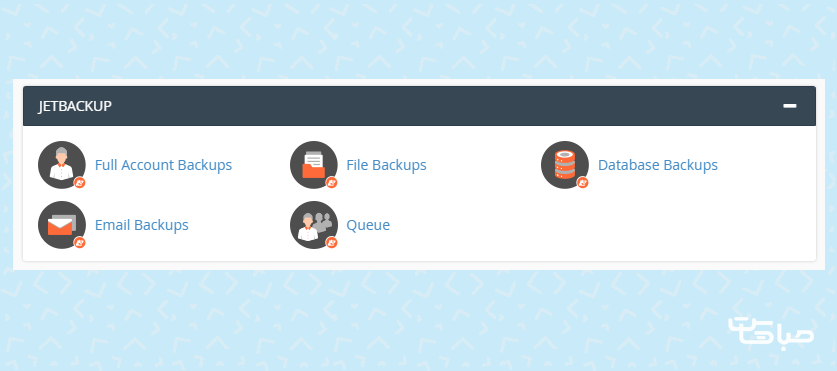
- در صفحه بعدی، لیستی از تمام فایل های بکاپ گرفته شده در هاست را مشاهده می کنیم. تاریخ فایل ها مشخص شده و می توانیم فایل بکاپ مربوط به هر تاریخی را بازگردانی کنیم.
- اگر بخواهیم فایل بکاپ را دانلود کنیم، کافیست بر روی Generate Download در مقابل نام بکاپ کلیک کنیم تا فایل بر روی سیستم ما دانلود شود.
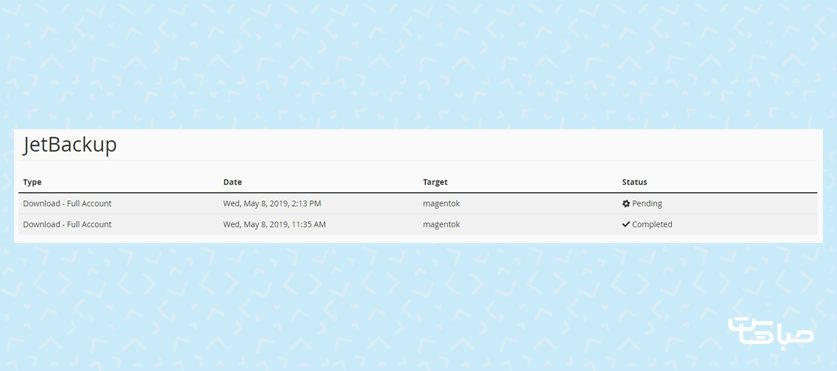
دقت کنید، زمانی که اقدام به دانلود بکاپ می کنیم، یک فایل بکاپ در هاست ایجاد می شود که باید بعد از دانلود کردن، آن را حذف کنیم تا فضای هاست اشغال نشود. بنابراین بعد از دانلود حتما از گزینه Remove Download استفاده کنید. - برای ریستور کردن بکاپ مورد نظر، بر روی گزینه Restore کلیک می کنیم تا فرآیند بازگردانی بکاپ شروع شود. بعد از کلیک بر روی Restore، تیک چک باکس Are you sure you want to restore this account را فعال می کنیم و در نهایت با کلیک بر روی Add Restore Queue، ریستور بکاپ به صف بازگردانی منتقل و شروع می شود.
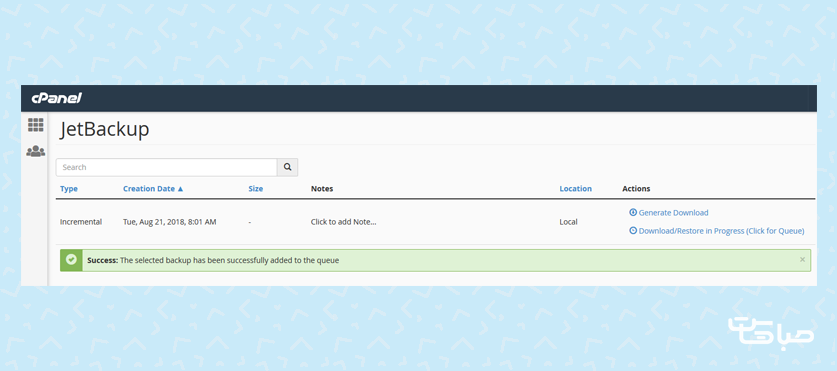
- در زمان ریستور، بکاپ ما به قسمت Queue رفته و تا زمانی که در حال ریستور باشد آن را در این صف مشاهده می کنیم.
همانطور که گفته شد، در این روش، فول بکاپ هاست ریستور می شود، یعنی تمامی فایل ها، دیتابیس ها، یوزر ها، ایمیل ها و تنظیمات آن ها حذف و با اطلاعات موجود در فول بکاپ جایگزین می شوند.
مدت زمان انتظار برای ریستور شدن بکاپ، با توجه به حجم بکاپ و تعداد فایل هایی است که در آن قرار دارند.
اگر در صف ریستور بکاپ، عبارت Completed در مقابل نام بکاپ ظاهر شد، یعنی بکاپ به درستی بازگردانی شده، و اگر عبارت Failed ظاهر شد، یعنی مشکلی در فرآیند بازگردانی رخ داده است که دلایل زیادی ممکن است داشته باشد و بهتر است از طریق پشتیبانی هاستینگ خود آن را پیگیری کنیم.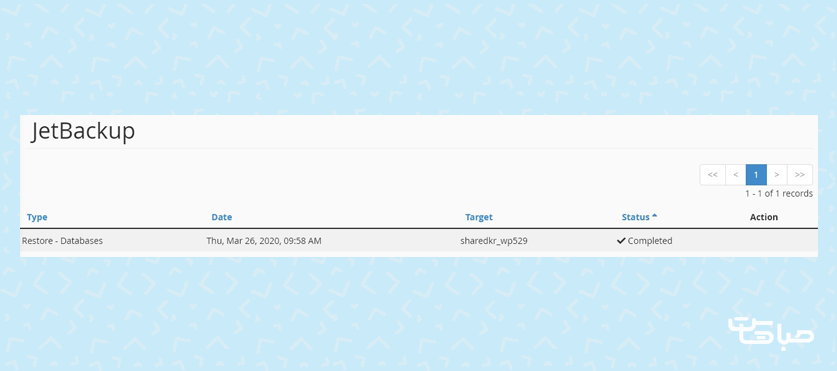
نحوه ریستور فایل ها و دایرکتوری ها در jetbackup
اگر نخواهیم کل فایل فول بکاپ ما ریستور شود، به راحتی می توانیم انتخاب کنیم که چه قسمت هایی را می خواهیم بازگردانی کنیم. برای مثال اگر بخواهیم فایل ها و دایرکتوری ها را ریستور کنیم و تنظیمات ایمیل ها، دیتابیس ها و ... تغییری نکند، این کار امکان پذیر است:
- بعد از ورود به کنترل پنل cpanel، وارد قسمت file backups جت بکاپ می شویم.
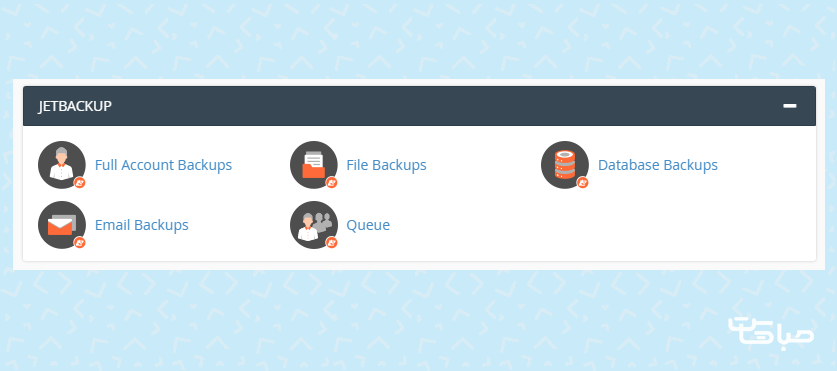
- لیستی از بکاپ های تهیه شده را مشاهده می کنیم، کافی است که بر روی File Manager در مقابل فایل مورد نظر کلیک کنیم تا لیست فایل های داخل آن را مشاهده کنیم.
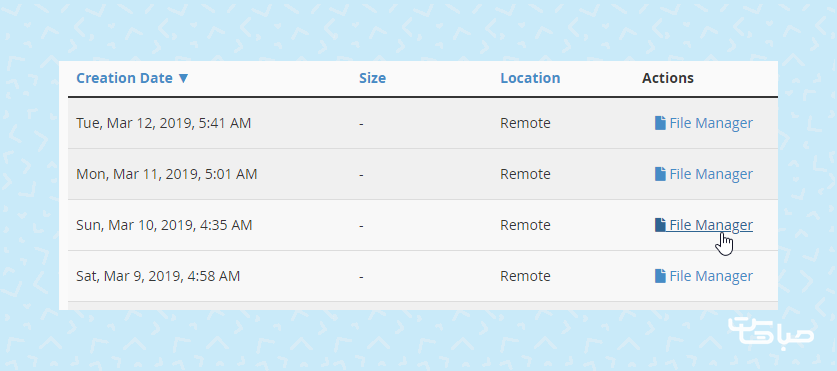
- با فعال کردن چک باکس مقابل هر فایل یا دایرکتوری، آن را برای ریستور شدن انتخاب می کنیم.
- بعد از انتخاب فایل های مورد نظرمان، می توانیم با کلیک بر روی Download selected files، آن ها را دانلود کنیم و یا با کلیک بر روی Restore selected files، آن ها را ریستور یا بازگردانی کنیم.
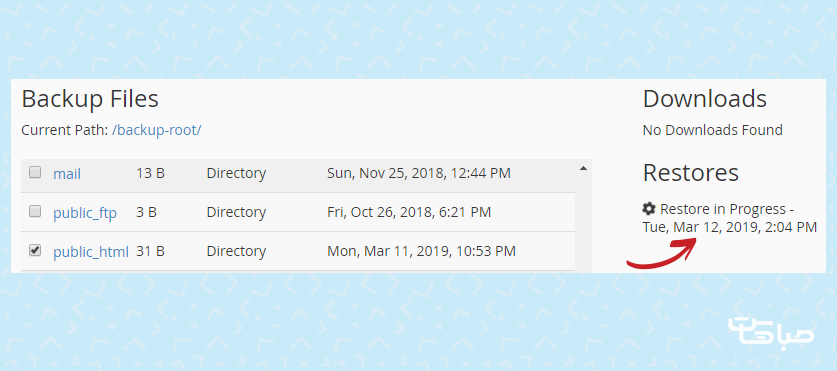
نحوه ریستور بکاپ دیتابیس در jetbackup
در روش بعدی، برای ریستور کردن دیتابیس های هاست نیز می توانیم این کار را انجام دهیم. بنابراین بدون نیاز به ریستور کردن سایر فایل ها و تنظیمات در هاست، تنها پایگاه داده ها و جداول و تنظیمات آن ها، بازگردانی خواهند شد.
- بعد از ورود به کنترل پنل سی پنل، این بار وارد قسمت Database backups می شویم.
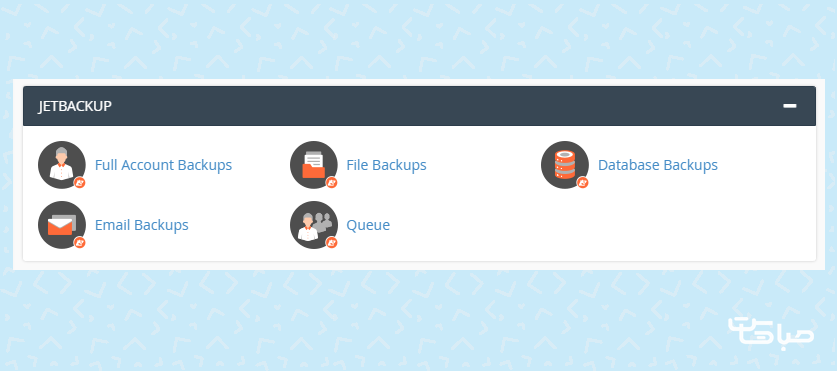
- در این قسمت بکاپ هایی که از دیتابیس در تاریخ های مختلف گرفته شده را می بینیم. از طریق گزینه Generate Download، می توانیم هر بکاپ را دانلود کنیم و در سیستم خود ذخیره کنیم. ولی برای ریستور کردن، کافیست بر روی گزینه Restore در مقابل بکاپ مورد نظر کلیک کنیم تا فرآیند بازگردانی بکاپ شروع شود.
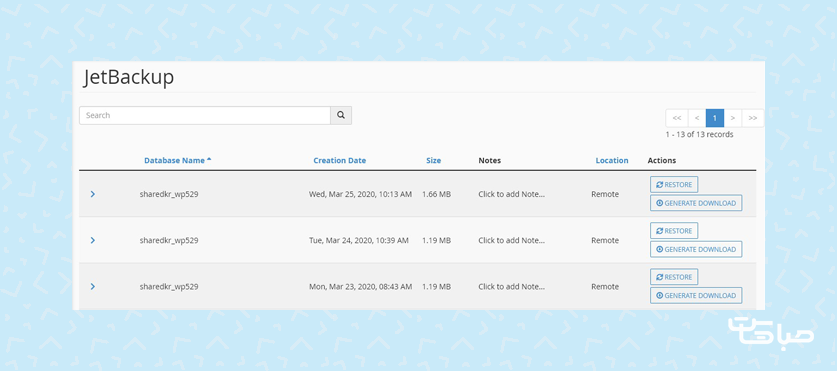
در این قسمت نیز بعد از کلیک بر روی گزینه Restore، تیک چک باکس Are you sure you want to restore this account را فعال می کنیم و در نهایت با کلیک بر روی Add Restore Queue، ریستور بکاپ به صف بازگردانی منتقل و شروع می شود.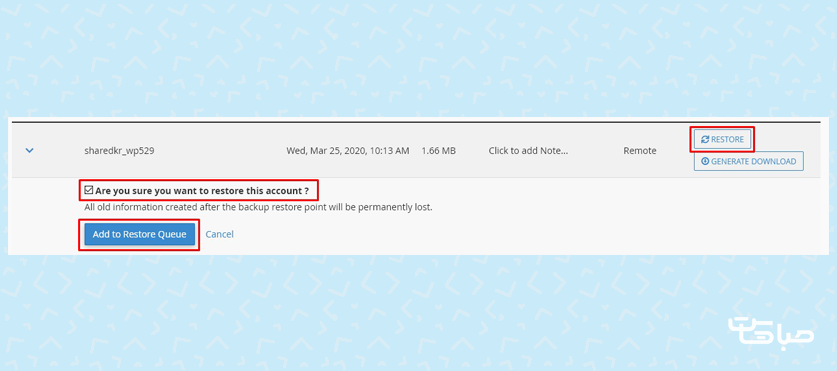
در تمامی سرویس های هاست لینوکس صباهاست، پلاگین جت بکاپ نصب شده و تمام مشتریان امکان بکاپ گیری و ریستور بکاپ با jetbackup را دارند.
جمع بندی
در این مقاله آموزشی، با نحوه ریستور کردن انواع بکاپ ها به صورت فول بکاپ، بکاپ فایل ها و دایرکتوری ها و بکاپ دیتابیس آشنا شدیم و علاوه بر آن با نحوه دانلود هر یک از این بکاپ ها بر روی سیستم کامپیوتر شخصی مان نیز آشنا شدیم. فراموش نکنید حتما همیشه قبل از اعمال تغییرات مهم، از کلیه اطلاعات هاست فول بکاپ بگیرید، از بکاپ های مجزا نیز برای مثال از دیتابیس ها، حتما استفاده کنید و بکاپ گیری را فراموش نکنید.
پلاگین جت بکاپ ارائه شده در سرویس های هاست صباهاست، به شما عزیزان کمک می کند تا، بدون نیاز به ارسال تیکت به پشتیبانی، خودتان هر زمان نیاز داشتید به صورت فورس بکاپ های موجود در هاست را بازگردانی کنید. البته به این نکته هم توجه کنید که باید بکاپ گیری منظم انجام داده باشید.
امیدواریم این مقاله برایتان مفید واقع شده باشد. اگر سوالی دارید که در این مقاله پاسخش را پیدا نکردید، در قسمت کامنت ها سوال خود را مطرح کنید، کارشناسان ما در کمتر از چند دقیقه به سوالات پاسخ خواهند داد.
این مقاله را با دوستان خود به اشتراک بگذارید.







